计算机用户的低视力辅助工具
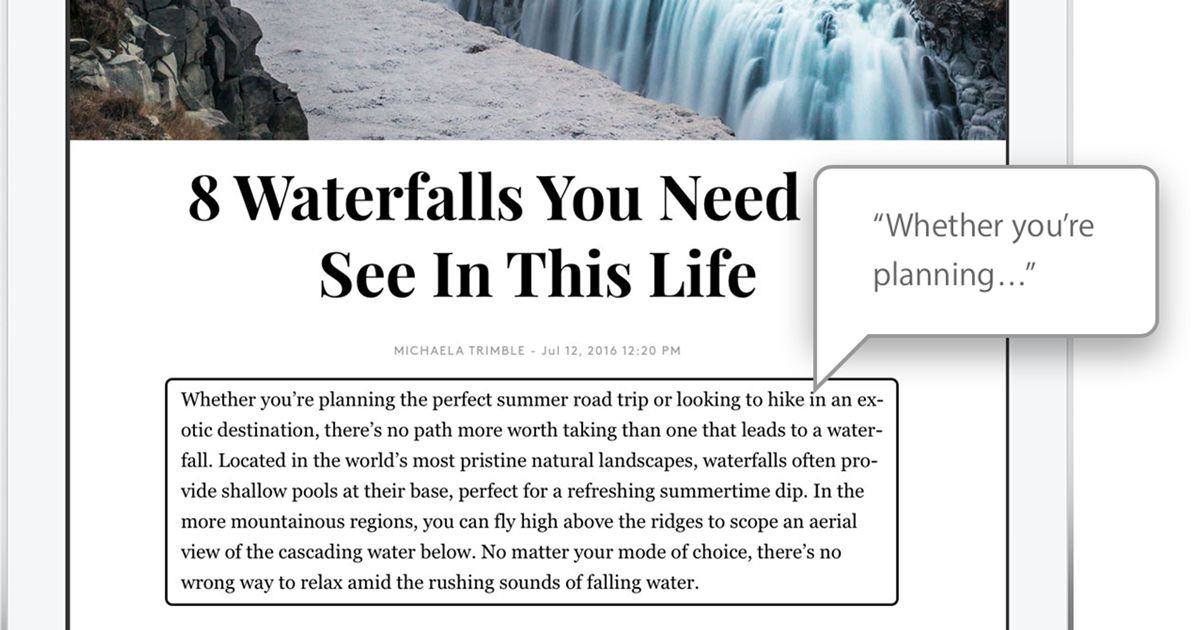
一般而言,视力障碍的人可以使用与定期阅读活动相同的低视力辅助工具来查看计算机屏幕。这些包括安装眼镜放大镜,手持式放大镜和独立放大镜。
但是,还开发了特殊软件以大量打印的计算机和其他数字设备的屏幕上显示内容。其他应用程序可以通过合成语音大声朗读文本和其他视觉内容。
这些自适应的低视力设备使人们可以部分地看到与完全视力的人相同的与计算机相关的任务,例如文字处理,创建和使用电子表格以及在线查看网页。
屏幕放大
大多数计算机操作系统和Internet浏览器都可以使您可以增加计算机屏幕上的网页和文本的大小,从而使它们对部分视为用户更可见。
这里有一些调整文本大小的简单提示:
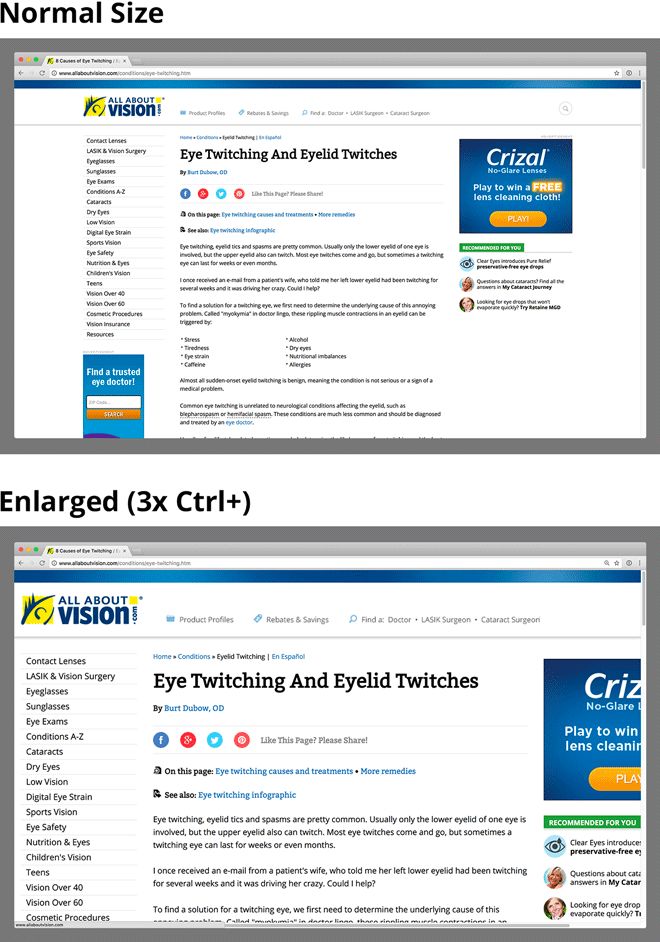
在使用PC键盘上的“ CTRL”和“+”键之后,正常页面视图(顶部屏幕快照)和放大视图(底部屏幕快照)。
在PC上的大多数浏览器中,您可以通过按下键盘上的控件(“ CTRL”)键并点击“+”键来放大屏幕上的网页。(如果使用Mac,请在点击“+”键时按住“命令”键。)
要缩小,请在按住控制键(或命令键)时点击“ - ”键。
要将视图返回实际尺寸,请在按住控件或命令键时点击“ 0”(零)键。
一些设备,浏览器和应用程序还提供了在浏览器窗口顶部的视图菜单中使用“缩放”命令扩大文本和图像的能力。
第三方屏幕放大软件将迈出额外的步骤,不仅显示屏幕上的较大文本,还显示较大的图标,鼠标指针和其他导航项目。Zoom Text,Supernova放大镜和魔术等产品将在您的屏幕上放大文本和图像。
此外,当使用具有较大屏幕尺寸(21英寸或更大)的桌面计算机时,具有低视力的人将从这些选项中受益最大。
屏幕阅读器程序
有人管视角从青光眼或中央盲点黄斑变性可能会发现很难阅读整个计算机屏幕。这是发明“说话计算机”的原因之一。
会说话的计算机由基于光学字符识别(OCR)系统的屏幕阅读器软件提供动力,该系统首先在文字处理文档或网页中扫描文本,然后将文本转换为声音。结果是一种合成语音,它不仅大声读取实际文本,而且还要大声读取重要的导航项目,例如光标位置。
借助屏幕阅读器程序,甚至完全盲目的人可以使用计算机,因为他们同时将文本和图标转换为语音。一些屏幕阅读器选项包括:魔术LV;Serotek系统访问;超新星屏幕阅读器;和ZoomText放大镜/阅读器。
另一个选项是一个简单的内置屏幕读取器,称为叙述者,它包含在Microsoft应用程序中。
如果您使用Google的操作系统,则包括一个名为Chromevox的屏幕阅读器。如果您是Mac用户,则Apple包括一个名为Voiceover的屏幕阅读器。
如果您有一些功能性的愿景,但有时与阅读某些文本有关,那么简单的屏幕阅读程序可能会解决问题,并且可能更容易学习,因为您只是选择要大声朗读的文本。Panopreter,Natural Reader和ReadSpeaker Text Aid All提供此类功能。
你的鼠标
有些具有低视力的人更喜欢使用键盘命令而不是鼠标,因为视力受损会使用鼠标精确地将光标精确定位在屏幕上更加困难。使用键盘命令代替鼠标可以帮助您在计算机上更快地工作,而挫败感较小。
如果您想使用鼠标,则可能需要投资于符合人体工程学设计的鼠标,以舒适和易用。无线光学鼠标是另一个不错的选择,因为您的运动不受从鼠标到计算机的导线的限制。
另外,如果您有时会遇到手工抽筋,请尝试使用更大的鼠标,使您的手保持在更开放的位置,而不是被紧紧抓住。
挫败感的常见来源是以太快或太慢的速度设置鼠标。如果您是Windows用户,并且无法控制鼠标,因为它似乎在屏幕上“放大”,则可以通过单击“开始”菜单,然后控制面板,然后是鼠标来调整此问题。在Mac上,单击“系统首选项”菜单中的鼠标图标以调整鼠标设置。
低视力的眩光和对比度调整
如果您的视力较低,则应考虑在计算机屏幕上使用更高的对比度设置。您会以这种方式找到适当的设置:
在PC上选择控制面板。
打开“显示属性”对话框,然后选择出现或设置。
在更现代的软件中的外观和主题选项卡下,选择高对比度选项。
在现代软件中的控制面板下,您可能还可以使用一个选项卡,用于可访问性选项,其中包含用于低视力调整的提示。
如果您有Mac,请选择系统首选项,然后显示。然后,您将找到调整屏幕分辨率的选项,以增加对比度并更改外观,从而可以选择颜色。
通常在光背景上显示的深文本被认为是那些有低视力的人的最佳颜色组合。
要减少计算机屏幕上的眩光,请确保调整窗户百叶窗以防止外部照明的反射。另外,调整屏幕的位置,以减少室内灯光反射的眩光。如果需要,可以使用特殊的屏幕和引擎盖,以适合您的计算机屏幕,以最大程度地提高可见度。
闪烁的屏幕和其他问题
如果您是仍在使用台式计算机使用管式显示器(也称为阴极射线管或CRT)的少数人之一,并且您会注意到屏幕“闪烁”,请注意,这可能会导致计算机眼劳力。
通常,您可以通过调整CRT显示设置来消除闪烁的感觉。如果使用Windows,请转到“控制面板”中的“显示”菜单。单击“高级”选项卡,然后将屏幕的刷新速率调整为70 Hz(Hertz)或更高。这将消除闪烁并增加观看舒适感。
另外,考虑升级到平板屏幕。这些薄屏幕使用不同的技术(通常是LED-BACKLIT LCD,这意味着发光二极管二极管液晶晶体晶体显示)不会引起闪烁。因此,与CRT屏幕相比,它们往往更舒适,并引起更少的眼睛应变。
页面更新2019年12月


